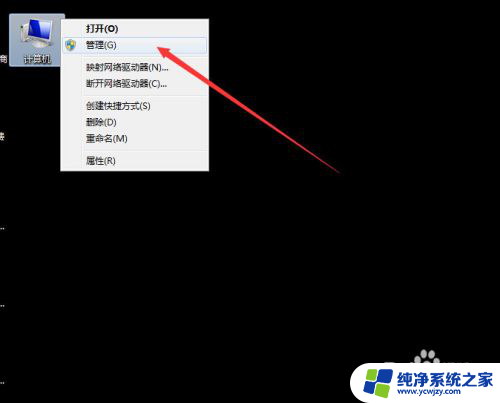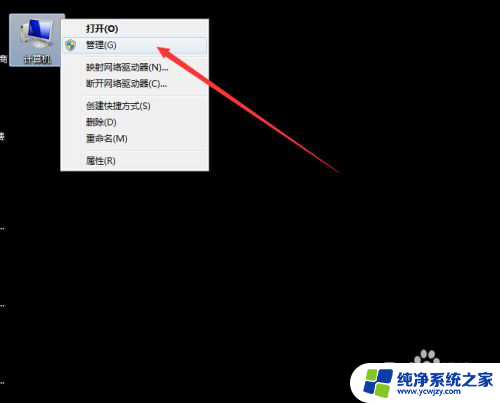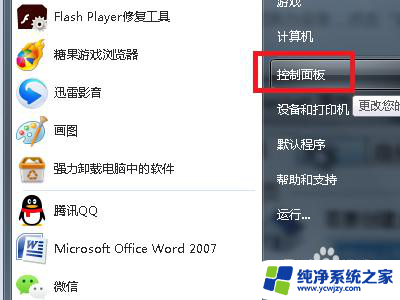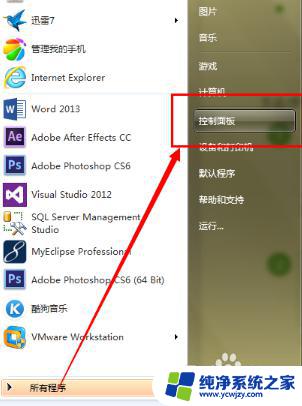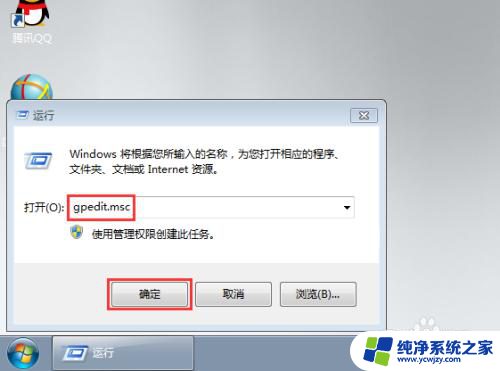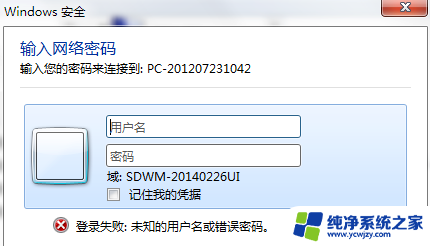为你的打印机输入密码 电脑打印机密码一次设置多次使用
当你使用电脑打印机的时候,有时候需要输入密码才能进行打印工作,这个密码的设置可以让我们的打印机更加安全,避免了他人未经允许的使用。而且一旦设置好密码,我们可以多次使用,方便快捷。密码的设置对于保护我们的打印机和打印内容非常重要,因为它能有效地防止信息泄露和不当使用。所以在使用打印机的时候,为了保护我们的隐私和信息安全,我们应该为打印机设置密码,并且妥善保管好这个密码。这样一来我们就能轻松地享受到打印的便利,同时也能保证我们的打印机的安全性。
具体方法:
1.首先点击菜单栏上的“开始”,选择“设备和打印机”。
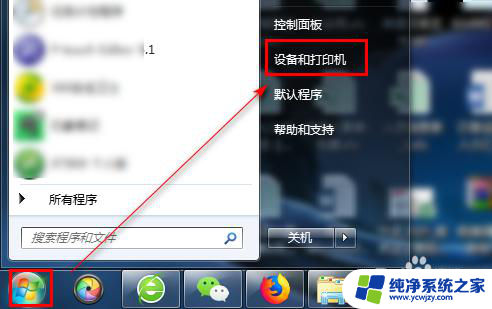
2.在设备与打印机的文件中,找到需要设置的打印机。
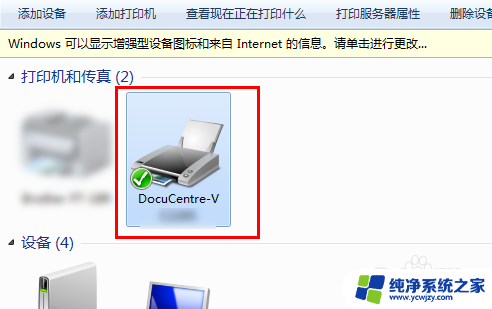
3.选中打印机,鼠标右击,选择”打印机属性“。
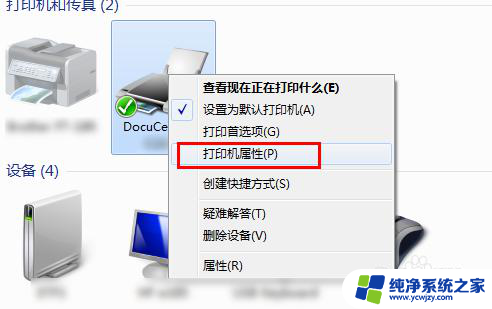
4.在弹出来的对话框中,选择”配置“、”账户管理“。
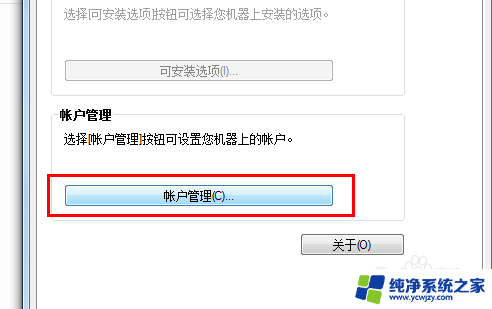
5.在新的对话框中,选择”始终使用默认用户信息“。然后填上”用户识别符”与“密码”,也就是打印机的账户与密码。点击”确定”。设置完成。
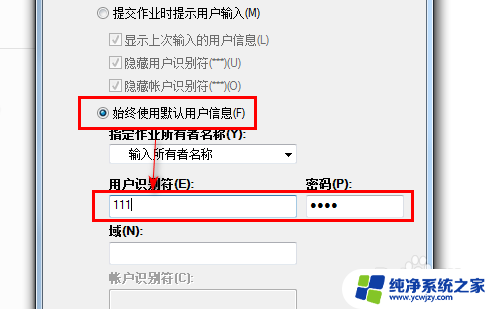
6.总结:
1、首先点击菜单栏上的“开始”,选择“设备和打印机”。
2、在设备与打印机的文件中,找到需要设置的打印机。
3、选中打印机,鼠标右击,选择”打印机属性“。
4、在弹出来的对话框中,选择”配置“、”账户管理“。
5、在新的对话框中,选择”始终使用默认用户信息“。然后填上”用户识别符”与“密码”,也就是打印机的账户与密码。点击”确定”。设置完成。
以上是为您的打印机输入密码的所有步骤,如果您遇到相同的问题,可以参考本文中介绍的步骤进行修复,希望对大家有所帮助。